WSL2子系统如何设置桥接和静态ip
利用 Hyper-V 创建一个虚拟交换机
点击 win + s,搜索 Hyper-V 管理器,点击进去。
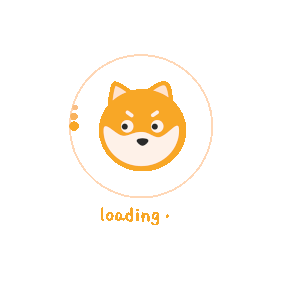
点击“虚拟交换机管理器”。
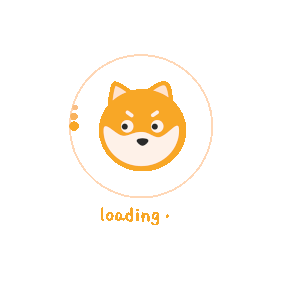
类型选择“外部”,点击创建虚拟交换机。
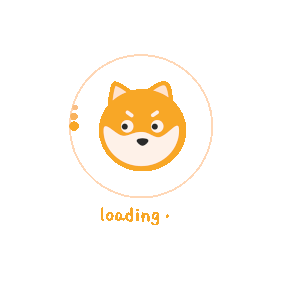
输入名称,和你所用的网卡,配置完成后,点击应用、确定。
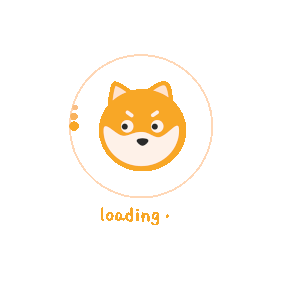
(1)第一次创建,遇到创建不了的问题
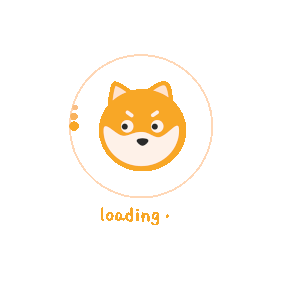
解决方法
首先找到控制面板 -> 查看网络状态和任务 -> 更改适配器设置 -> 找到 WLAN(如果不是连接的 WIFI,以太网也一样)-> 找到共享选项全部关闭(把勾取消掉)
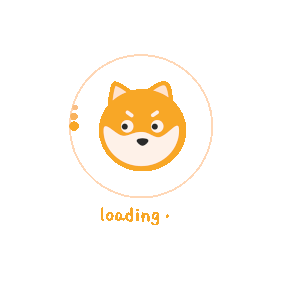
(2)之前有过现在删除重新创建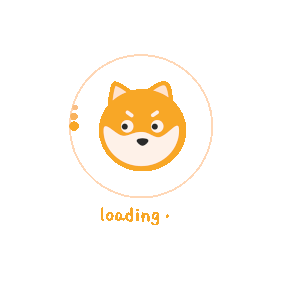
解决方法
win + r 输入 control,进入控制面板 -> 查看网络状态和任务 -> 更改适配器设置 -> 找到 WLAN(如果不是连接的 WIFI,以太网也一样)-> 将 Hyper-V 可拓展的虚拟机交换机给取消。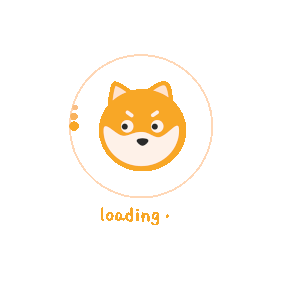
.wslconfig 配置文件
.wslconfig 是一个用于配置 Windows Subsystem for Linux (WSL) 的配置文件。.wslconfig 文件提供了对 WSL 2 的全局配置选项。这个文件在%Userprofile%(C:\用户\用户名)目录下,如果没有就创建一个。
配置信息如下:
1 | ; 这是 WSL 2 的配置文件 |
/etc/netplan 目录下生成*.yaml 文件
完成以上两步(虽然已经是桥接模式但是 WSL2 子系统的 ip 不是固定的,而且可能会与宿主主机的 ip 相同,那么你在子系统开启的服务,例如:8989 端口开启了 http 服务,那么你在主机是访问不到这个服务的),所以我们还要进一步配置。
在 Linux 系统中,/etc/netplan 目录下的 .yaml 文件是用于配置网络设置的。
首先进入,Linux 子系统中,输入以下命令:
1 | root@LAPTOP-GUB0QBS8:/# cd /etc/netplan |
编辑内容为:
1 | network: |
最后
查看,Linux 子系统的 ip(这样就配置完成了),且如果用 Vmware 创建的虚拟机是桥接模式,它们之间是可以相互 ping 通的。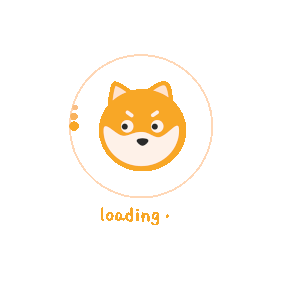
这里还用关于 WSL 一些操作的笔记,可以下来看看,用的 Xmind 这款软件做的笔记。
https://www.123pan.com/s/WK4vTd-dapn.html